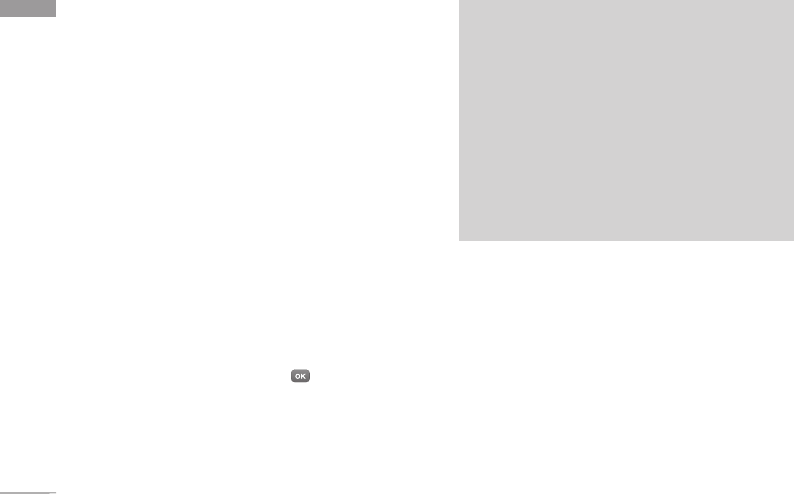2. Drücken Sie die rechte Funktionstaste [Einfügen].
Sie können sowohl gespeicherte als auch neu
aufgenommene Bilder einfügen.
3. Nach Einfügen eines Bildes ändert sich das
Nachrichtenformat in „Postkarte“.
4. Machen Sie folgende Angaben: Name, Zusätzliche
Info, Straße und Hausnr, Postleitzahl, Stadt, Land.
5. Drücken Sie die rechte Auswahltaste [Senden], um
die Postkarte zu senden.
E-Mail (Menü 5.1.3)
Um eine E-Mail zu versenden/zu empfangen, richten
Sie zuerst das E-Mail-Konto ein. (Informationen zum
Einrichten eines E-Mail-Kontos erhalten Sie auf den
Seiten 48-50.)
1. Geben Sie die E-Mail-Adressen der Empfänger in
die Felder „An“, „Cc“ und „Bcc“ ein. Sie können die
Kontakte durch Drücken von durchsuchen.
2. Setzen Sie den Cursor in das Feld „Betreff“, und
geben Sie den Betreff ein.
3. Um die Nachricht einzugeben, stellen Sie den
Cursor in das Feld Nachricht.
4. Durch Drücken der linken Auswahltaste [Opt.]
öffnen Sie ein Popup-Menü mit folgenden
Funktionen:
]
Einfügen: Wählen Sie dieses Menü, um
Sonderzeichen, Vorlagen und Kontakte
einzufügen. Sie können auch Multimedia-Dateien
(Bilder, Videos und Audio-Dateien) anhängen.
Nachrichten
44
Nachrichten
Hinweis
• Geben Sie die E-Mail-Adresse, an die die E-Mail weitergeleitet
werden soll, in das Feld „Cc“ (Carbon copy) ein.
• Geben Sie eine versteckte E-Mail-Adresse, an die die E-Mail
weitergeleitet werden soll, in das Feld „Bcc“ (Blind Carbon
Copy) ein. Diese Adresse wird den Empfängern nicht
angezeigt.
• In den Feldern für den Empfänger (An), weitere Empfänger
(Cc) und versteckte Adressen (Bcc) sind nur gültige E-Mail-
Adressen zulässig. Wenn Sie eine E-Mail-Adresse eingegeben
haben, erscheint ein weiteres Feld, in dem Sie eine weitere E-
Mail-Adresse eingeben können. Sie können in den Feldern
„An“ und „Cc“ bis zu 20 Empfänger, im Feld „Bcc“ bis zu 10
Empfänger eingeben.